小编详解怎么查看电脑内存条型号
- 分类:Win7 教程 回答于: 2018年12月24日 09:55:00
小编之所以会知道查看电脑内存条型号的方法,其实也是通过在我的盆友那得知的,然后就多了解了一下这个方面的内容,所以今天就在再来把查看电脑内存条型号的方法分享给小伙伴们。
众所周知,内存条是电脑的基本组件,而一个内存条的大小会在很大的程度上影响我们的电脑运行速度。辣么问题来了,我们该如何查看电脑内存条大小呢?而在新购买的扩展内存时,又该如何查电脑型号,来匹配合适的内存条呢?今天小编就和大家聊聊怎么查看电脑内存条的方法。
1,首先,需要打开命令行模式,利用win+r键打开运行,输入cmd回车。
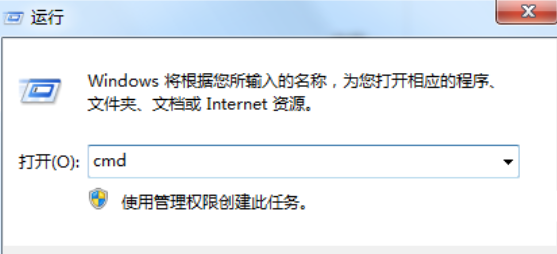
内存条电脑图解1
2,在命令行界面输入wmic进入命令行系统管理执行脚本界面
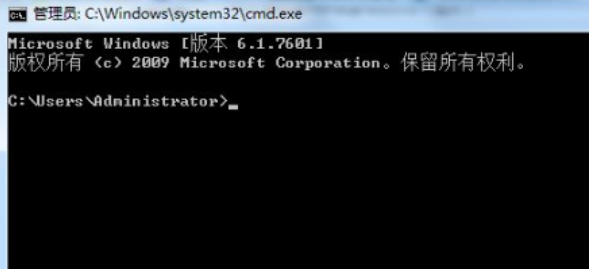
怎么看电脑内存电脑图解2
3,可以通过命令memorychip进行查看内存型号
可以看出,有两条内存,分别为2G,PN号也可以看出
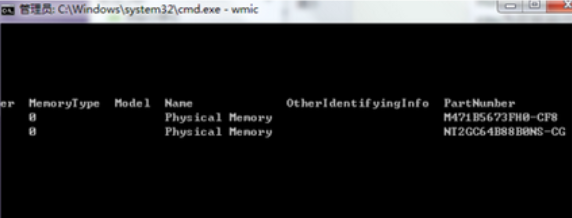
查看电脑内存条型号电脑图解3
4,通过cpu get *可以查看cpu的具体情况(注意空格),拖动滚动条找到numberofcores和numberoflogicalprocessors两列

电脑电脑图解4
方法二:借助硬件检测软件查看笔记本内存条型号
在笔记本电脑中下载安装鲁大师软件,安装之后,打开运行,
然后进入到硬件检测界面,
这里就可以看到,笔记本的内存型号了。
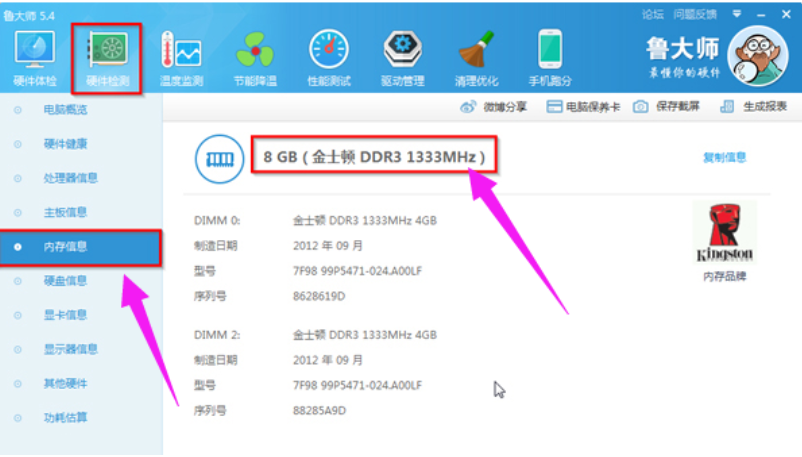
电脑电脑图解5
以上就是讲解查看内存条的型号的操作了。
 有用
26
有用
26


 小白系统
小白系统


 1000
1000 1000
1000 1000
1000 1000
1000 1000
1000 1000
1000 1000
1000 1000
1000 1000
1000 1000
1000猜您喜欢
- 无internet访问,小编教你怎么解决无in..2018/05/30
- fps低怎么办,小编教你fps低怎么办..2018/10/15
- 华为笔记本重装系统win7的方法..2023/02/09
- 批量修改文件名,小编教你如何批量修改..2018/05/29
- 小编详解win7怎么快速打开设备管理器..2019/01/03
- 小白教你电脑win7怎么还原系统..2017/09/29
相关推荐
- 系统之家w764位纯净版系统介绍..2017/07/28
- Ghost win7纯净版系统安装教程..2023/05/08
- 简单介绍安装win7的方法2020/12/22
- 最好的一键重装系统重装win7步骤..2023/01/13
- 小白教你win7提示该内存不能为read怎..2021/11/10
- 如何重装系统win7旗舰版2022/06/23

















